このチュートリアルでは、netctlを使用したArchLinuxの無線および有線ネットワークでのWi-Fiプロファイルと静的IPの設定について説明します。
はじめに
netctlは、archの基本パッケージで提供されるユーティリティであり、ネットワーク接続とさまざまな操作モードの管理を担当します。プレインストールされている必要があります。
netctlを使用したプロファイルの設定
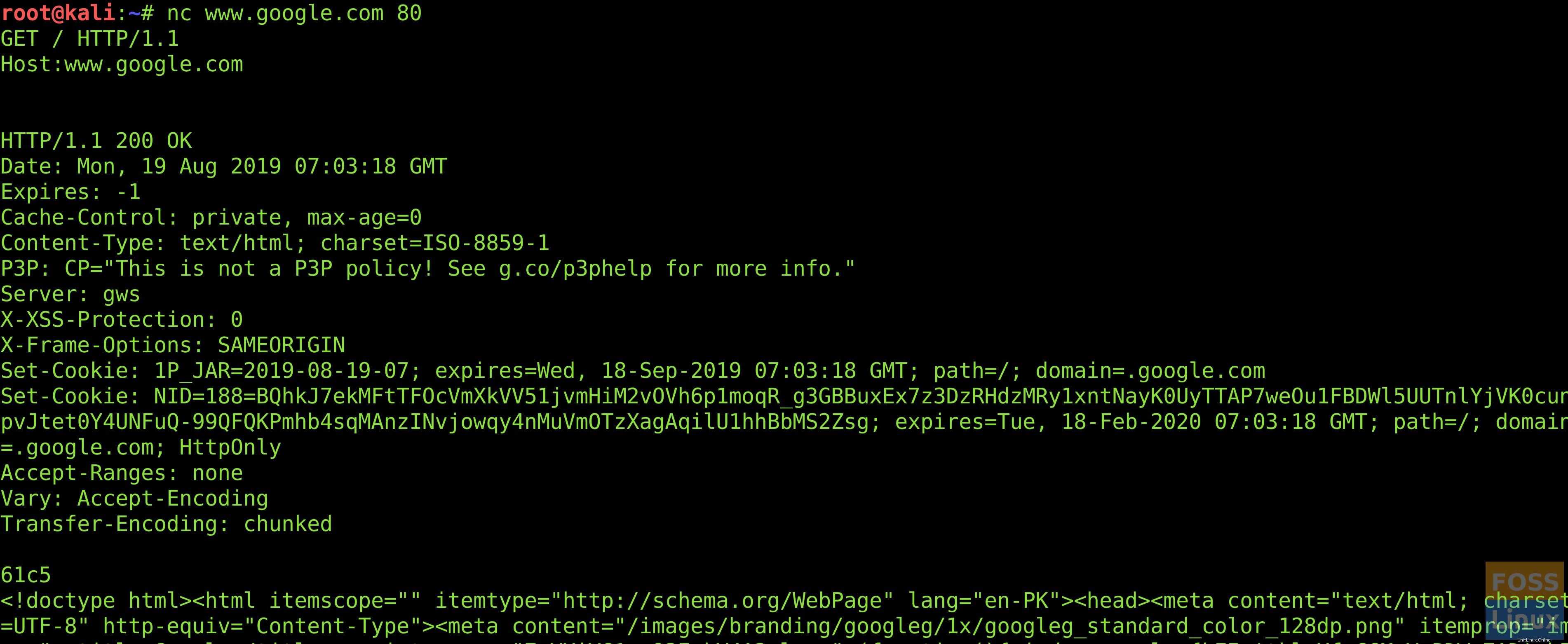
次のように入力してnetctlをインストールすることもできます; $ pacman -S netctl
$ netctl と入力すると、netctlの詳細を確認できます。 または$netctl --helpによって;
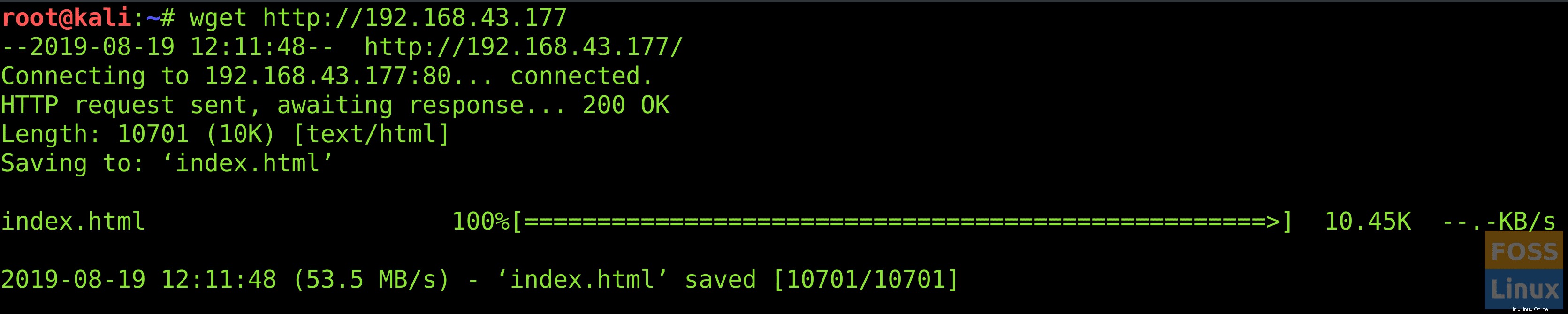
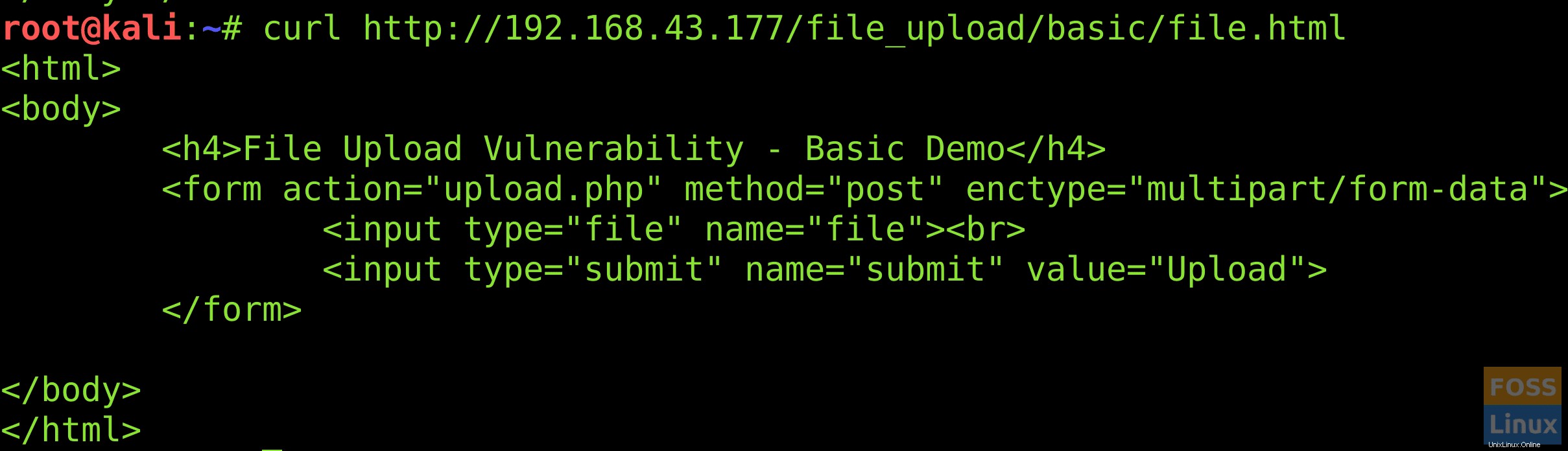
次に、netctlの実行に必要ないくつかの依存関係をインストールする必要があります。
$ pacman -S dhclient wpa_supplicantと入力してインストールします ダイアログ
これで、netctlユーティリティを使用する準備が整いました。次のコマンドを入力して、プロファイルを構成します。
$ sudo nano / etc / netctl / ens33
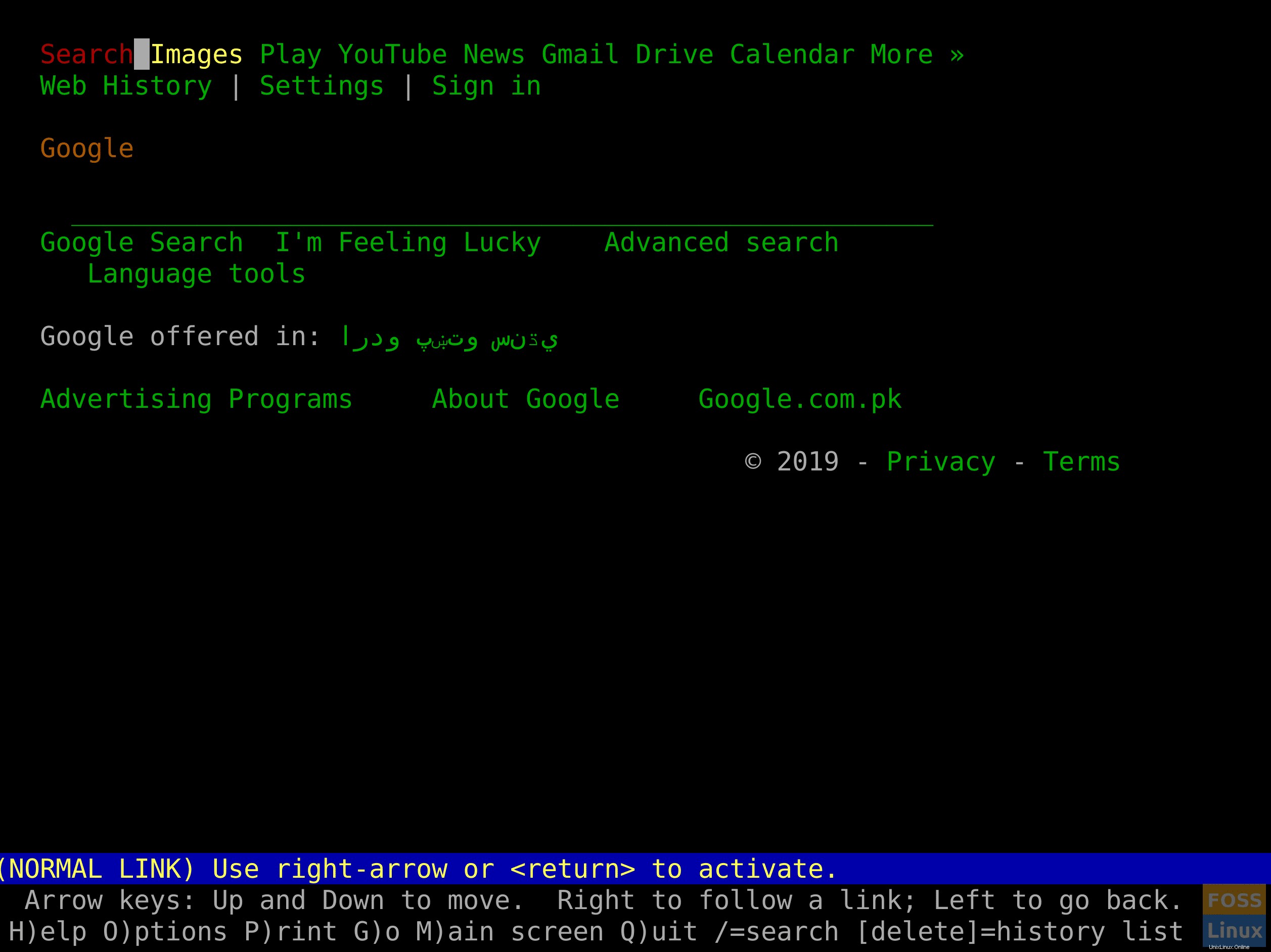
ens33をマシンのインターフェースの名前に置き換えます。次のコマンドを入力すると、それを見つけることができます;
$ ip link show
同様に、Wi-Fi名を置き換えます 接続しているWi-Fiの名前とマイWiFiパスワード パスワード付き。
GUIを使用してWi-Fiプロファイルを設定する場合は、次のコマンドを入力します。
$ sudo wifi-menu -o
ダイアログボックスがポップアップ表示され、利用可能なすべてのWi-Fiネットワークが表示されます。目的のネットワークを選択し、Wi-Fiパスワード/キーを使用してネットワークに認証できます。
これで、wifiプロファイルが正常にセットアップされました。 netctlコマンドを使用して、プロファイルを開始、停止、有効化、無効化、および復元します。
Wi-Fiプロファイルでの静的IPの設定
Wi-FiがDHCPクライアントをサポートしていない場合や、DHCPがデフォルトでオフになっている場合があります。その場合、Wi-Fiプロファイルに静的IPを割り当てることができます。 Wi-Fiで現在使用されている有効なサブネットにIPを割り当てることを忘れないでください。ランダムな静的IPを指定しても機能しない場合があります。
次のコマンドを入力します;
$ nano / etc / netctl / name_of_static_profile
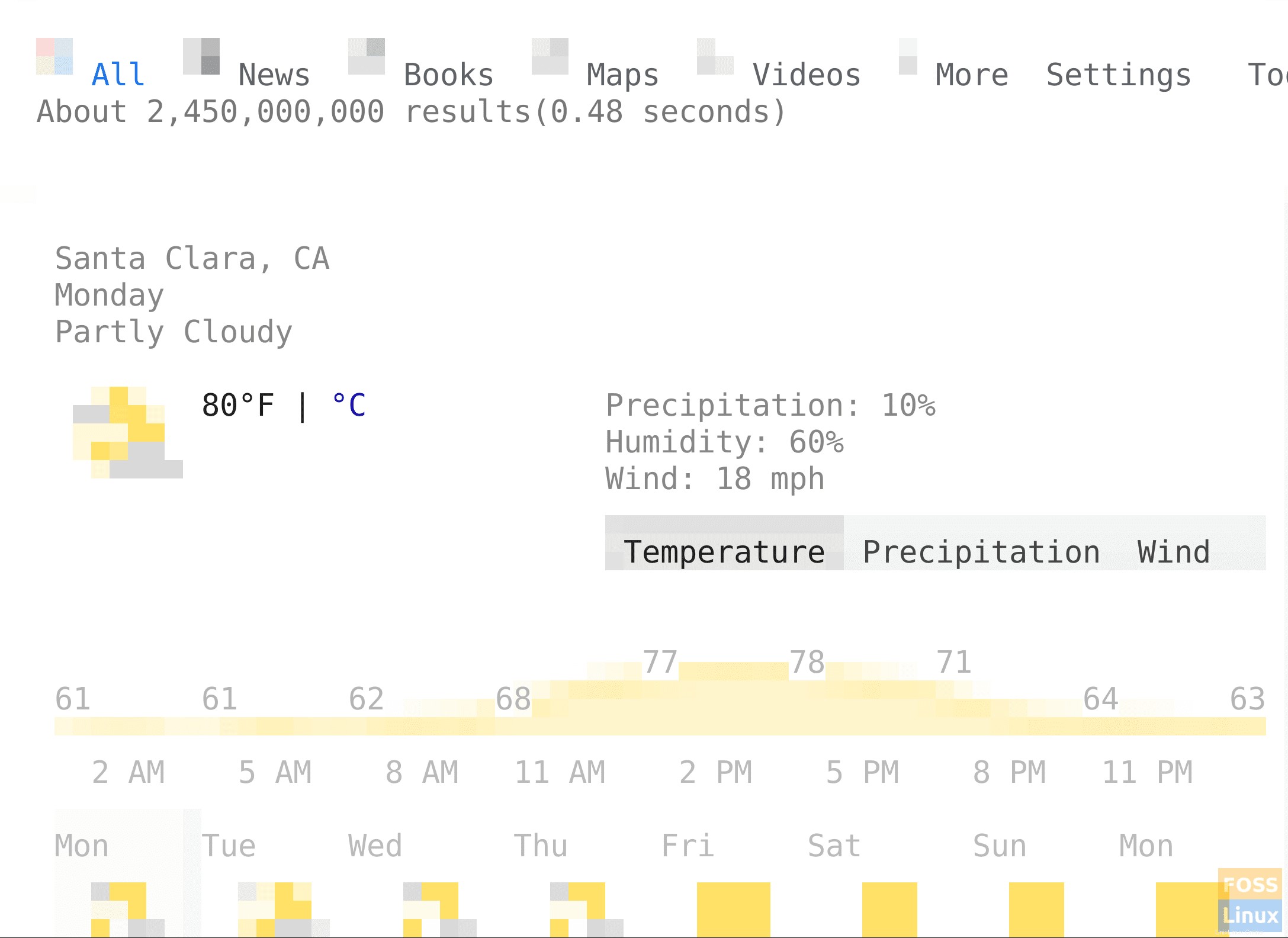
インターフェイス、セキュリティ、ESSID、キー、IP、ゲートウェイの詳細をWi-Fi接続の詳細に置き換えることを忘れないでください。提供されているデフォルトのDNSを使用することも、Google、OpenDNS、CloudflareなどのパブリックDNSを使用することもできます。
有線プロファイルでの静的IPの設定
Wi-Fiが静的IPスキームを使用する可能性は明らかに低くなります。ただし、静的IPは、イーサネット/有線接続では非常に一般的です。大企業は、ネットワークに接続できたとしても、侵入者が通信を成功させないようにDHCPを無効にする傾向があります。
有線プロファイルに静的IPを割り当てるには、次のコマンドを入力します;
$ sudo nano / etc / netctl / Name_of_wired_profile

その後、netctlが提供するさまざまなオプションを使用して、必要に応じてプロファイルを構成する必要があります。プロファイルを有効にして開始する必要があります。プロファイルの設定中にsudoを使用することを忘れないでください。そうしないと、変更が影響しない可能性があります。
結論
netctlは、ネットワークプロファイルを操作できる強力なユーティリティです。すべてのnetctlプロファイルは/etc / netctl /に保存されます ディレクトリ。同様に、Wi-Fiキー/パスワードを256ビットの事前共有キーに保存する機能も提供します。